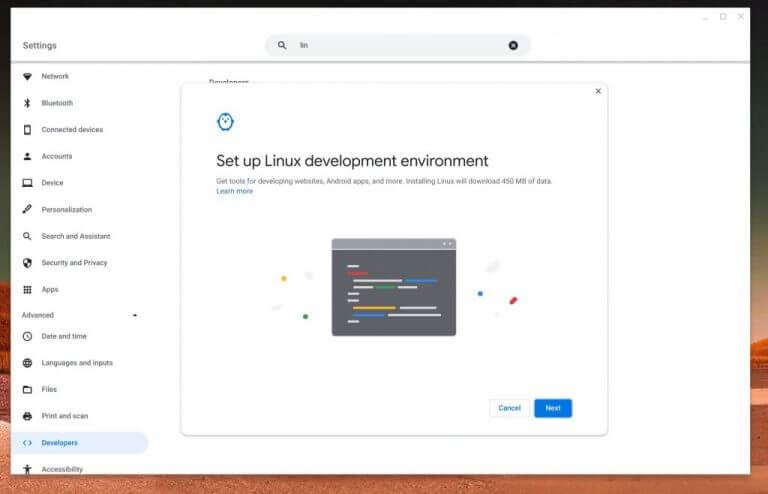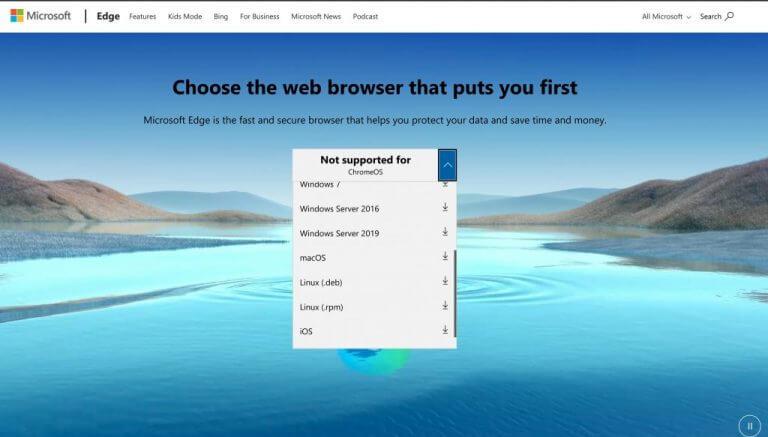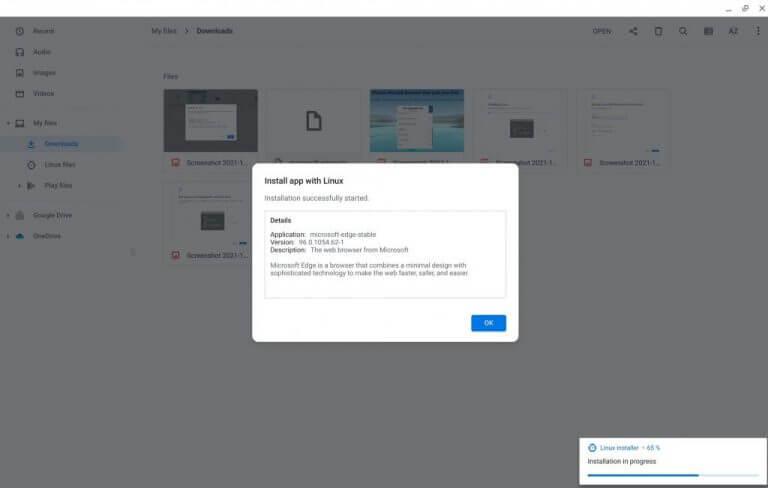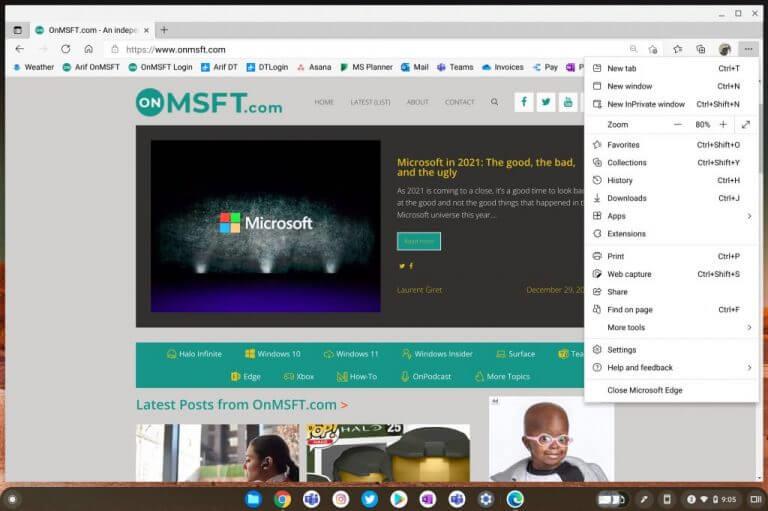Je zou kunnen denken dat je beperkt bent tot het gebruik van alleen Google Chrome als je een Chromebook bezit, maar dankzij de mogelijkheid om Linux-apps uit te voeren, kun je ook Microsoft Edge gebruiken. Als u zwaar geïnvesteerd hebt in het Windows-ecosysteem en vaak Edge op uw pc gebruikt, kan het gebruik van de Microsoft-browser op een Chromebook uw leven een stuk gemakkelijker maken.
Al uw wachtwoorden en andere gesynchroniseerde informatie zijn voor u beschikbaar en u hoeft niet langer afhankelijk te zijn van de Chrome-extensie voor automatisch aanvullen van Microsoft in ChromeOS om uw wachtwoorden in te vullen die zijn opgeslagen in uw Microsoft-account. Hier leest u hoe u aan de slag kunt met Edge op een Chromebook.
Stap 1: Schakel Linux in Chrome OS in
Om aan de slag te gaan, moet u Linux inschakelen op Chrome OS. Niet elke Chromebook ondersteunt deze functie en u moet deze lijst controleren om er zeker van te zijn dat uw apparaat compatibel is. De meeste moderne Chromebooks met nieuwere Intel- of AMD-processors zouden prima moeten werken met Linux.
Zodra de zaken zijn uitgecheckt, gaat u naar de Instellingen menu op uw Chromebook. U kunt dit doen door op de klok in de rechterbenedenhoek van het scherm te klikken en vervolgens op het tandwielpictogram. Klik daarna op Geavanceerd en kies ontwikkelaars. Zoek vanaf daar naar de Linux-ontwikkelomgeving en kies de Aanzetten keuze.
Volg de stappen op het scherm. Uw Chromebook downloadt een Linux-omgeving (virtuele machine). U kunt kiezen hoeveel ruimte deze in beslag neemt en een gebruikersnaam toewijzen. Wanneer de installatie is voltooid, wordt een Linux-terminalvenster geopend, maar u kunt het sluiten.
Stap 2: Download de Linux-versie van Microsoft Edge
Vervolgens wil je Microsoft Edge downloaden. Om dit te doen, bezoek de Microsoft Edge-website. In de lijst ziet u dat ChromeOS niet wordt ondersteund. Maak je geen zorgen. Klik gewoon op het blauwe omlaag-pictogram naast het vak en kies Linux .DEB. Dit is het bestandstype dat wordt ondersteund door Linux op ChromeOS.Laat het bestand downloaden en navigeer als u klaar bent naar de plaats waar het is opgeslagen.
Stap 3: Installeer Microsoft Edge
In deze derde stap zijn we bij het gemakkelijke gedeelte. Navigeer eenvoudig naar waar u het Edge .DEB-bestand hebt gedownload en klik erop om het te starten. U ziet een bericht op uw scherm over de details van de aanvraag. In het bericht wordt uitgelegd wat Edge voor u kan doen op uw Chromebook. Als je klaar bent met lezen, klik je op de blauwe Installeren en wacht een paar minuten.
Uw Chromebook zal Edge installeren en het installatievenster zal verdwijnen. U kunt Edge nu op elk moment starten door ernaar te zoeken vanuit het Chrome OS-opstartprogramma. U kunt Edge zelfs naar de plank van uw Chromebook verplaatsen door met de rechtermuisknop op het pictogram in de Linux-apps map en kiezen Speld op plank.
Geniet van Edge op Chromebooks. . . met enkele kanttekeningen
Over het algemeen zou Edge net zo goed moeten presteren als Chrome in Chrome OS. Zelfs als de browser onder emulatie draait in de virtuele Linux-machine van Chome OS, kan de browser een groot aantal tabbladen aan zonder te vertragen. Er zijn echter enkele belangrijke opmerkingen. Vanwege limieten in de virtuele Linux-machine heb je geen toegang tot de camera van je Chromebook in Microsoft Edge. Hardwareversnelling wordt ook niet ondersteund, dus de grafische prestaties van Edge zijn mogelijk niet hetzelfde. We hebben ook gemerkt dat het formaat van het Edge-venster niet kan worden gewijzigd en dat sommige lettertypen mogelijk niet correct worden weergegeven. Zoals we echter bovenaan het artikel zeiden, zou Edge op Chrome OS zich meteen thuis moeten voelen als je diep in het ecosysteem van Microsoft zit.
FAQ
Hoe installeer ik Microsoft Edge op Windows 10?
1. Klik op de Start-knop en klik op Instellingen (tandwielpictogram boven de aan / uit-knop). 2. Klik op Apps en klik op Apps & Functies. 3. Navigeer door de app-lijst totdat u Microsoft Edge ziet.
Hoe gebruik ik Microsoft Edge op Android?
Net als veel van zijn concurrenten ondersteunt de Microsoft Edge-browser op Android browsen met tabbladen, favorieten, aangepaste startpagina’s, privé browsen en meer.Om naar een website te gaan, tikt u op ‘Webadres zoeken of invoeren’ in het midden van het Edge-opstartscherm. Typ een URL of zoekopdracht en tik op Enter.
Hoe verwijder ik Microsoft Edge van mijn computer?
Hoe verwijder ik Microsoft Edge? Zoek Microsoft Edge, klik met de rechtermuisknop en klik op “Verwijderen”. Op een Mac kunt u de app naar de prullenbak verplaatsen om deze te verwijderen.
Waarom kan ik de nieuwe Microsoft Edge niet downloaden of installeren?
Minder Als u problemen ondervindt bij het downloaden, installeren of bijwerken van de nieuwe Microsoft Edge, volgen hier een paar dingen die u kunt proberen. De tips worden in volgorde weergegeven, dus begin met de eerste, kijk of dat helpt en ga verder met de volgende als dat niet het geval is. 1. Controleer uw besturingssysteem
Hoe stel ik de Microsoft Edge-browser in?
Sla het Edge-installatieprogramma op of voer het uit vanaf de huidige locatie. Zodra de Edge-installatie is gestart, worden de rest van de installatiebestanden van internet gedownload. Edge setup begint dan met de volledige installatie. Klik op Sluiten en vervolgens op Doorgaan om de nieuwe Edge voor de eerste keer in te stellen. Eerste run ervaring – Uw webbrowser instellen
Hoe installeer ik Microsoft Edge op mijn Apple-apparaat?
Ga naar het Apple-menu > Systeemvoorkeuren > Algemeen > Standaard webbrowser. Selecteer in de lijst Standaard webbrowser Microsoft Edge. Download en installeer de nieuwe Microsoft Edge Zorg ervoor dat u beheerdersrechten heeft op uw apparaat en doe het volgende:
Hoe download ik Microsoft Edge op Windows 10?
Stap 1. Start uw favoriete webbrowser, in mijn geval gebruik ik de ingebouwde Microsoft Edge-webbrowser die bij Windows 10 wordt geleverd. Als u Windows 8 of eerder of alternatieve platforms zoals macOS gebruikt, kunt u uw browser van keuze. Stap 2: Typ uw zoekmachine download microsoft edge of ga naar de volgende link:
Hoe kan ik Chromium Edge voor Windows downloaden?
Microsoft Chromium Edge 1 downloaden Ga naar de Microsoft Edge-website. 2 Op de pagina vind je een gigantische knop ‘Nu downloaden’. …3 Selecteer de juiste optie (Windows 10, Windows 7 of macOS). 4 Klik op de knop “Downloaden” en ga akkoord met de algemene voorwaarden. 5 Voer het installatieprogramma uit en de browser begint met downloaden. Meer items…
Waarom kan ik Microsoft Edge niet vinden op mijn computer?
Controleer uw besturingssysteem Microsoft Edge is momenteel beschikbaar op Windows 10, Windows 8 en 8.1, en Windows 7, 32-bits (x86) en 64-bits (x64). Het is ook beschikbaar op macOS 10.12 Sierra of hoger en Linux. 2. Controleer de netwerkverbinding Controleer uw netwerkverbinding.
Waarom kan ik de Microsoft Edge-update niet installeren?
Microsoft Edge Update wordt mogelijk geblokkeerd door uw firewall. Om problemen op te lossen: Klik met de rechtermuisknop op Start . Selecteer Configuratiescherm > Systeem en beveiliging en selecteer vervolgens onder Windows Firewall Een app toestaan via Windows Firewall.
Hoe download en installeer ik Microsoft Edge op Windows 10?
Als u niet zo lang kunt wachten, kunt u de nieuwe Microsoft Edge handmatig downloaden en installeren. Ga naar de Microsoft Edge-website. Op de pagina vindt u een gigantische knop ‘Nu downloaden’. Je moet op de naar beneden gerichte pijl klikken. Selecteer de juiste optie (Windows 10, Windows 7 of macOS). Klik op de knop “Download” en ga akkoord met de algemene voorwaarden.